Ανεξάρτητα από το αν θέλετε να εκτυπώσετε, σημειώσεις ακροατηρίου, σελίδες σημειώσεων ή διαφάνειες, έχετε έρθει στο σωστό σημείο.
(Αν αναζητάτε πληροφορίες σχετικά με τη σχεδίαση των σημειώσεων ακροατηρίου, όπως τον τρόπο με τον οποίο μπορείτε να ρυθμίσετε τη διάταξη ή τον προσανατολισμό των διαφανειών ή πώς να αλλάξετε τις κεφαλίδες, τα υποσέλιδα ή το φόντο, ανατρέξτε στην ενότητα Δημιουργία ή αλλαγή των σημειώσεων ακροατηρίου μιας παρουσίασης.)
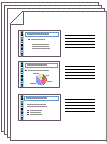
Εικόνα: Η διάταξη "3 Διαφάνειες" για σημειώσεις ακροατηρίου περιλαμβάνει γραμμές για τη λήψη σημειώσεων.
Επιλογή εκτυπωτή
-
Στην καρτέλα Αρχείο, επιλέξτε Εκτύπωση.
-
Στην περιοχή Εκτυπωτής, κάντε κλικ στο κάτω βέλος και επιλέξτε έναν εκτυπωτή από τη λίστα.
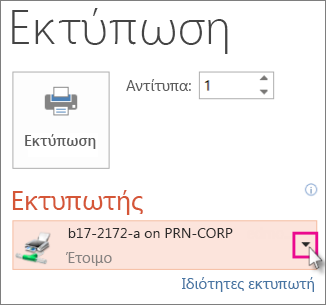
-
Εάν δεν βλέπετε εκτυπωτές δικτύου στη λίστα: Θα χρειαστεί να προσθέσετε έναν εκτυπωτή, ως εξής:
Windows 10:
Επιλέξτε Έναρξη


Windows 7 ή 8:
Ανοίξτε τον Πίνακα Ελέγχου. Επιλέξτε Υλικό και ήχος > Προσθήκη εκτυπωτή > Προσθήκη εκτυπωτή δικτύου, bluetooth ή ασύρματου εκτυπωτή > Επόμενο
-
Εάν δεν έχετε εκτυπωτή δικτύου ή ασύρματο εκτυπωτή στον οποίο να μπορείτε να συνδεθείτε: Θα πρέπει να βεβαιωθείτε ότι ο εκτυπωτής σας είναι συνδεδεμένος με τον υπολογιστή σας. Ανατρέξτε στην τεκμηρίωση του εκτυπωτή σας για λεπτομέρειες.
-
Επιλογή είδους και τρόπου εκτύπωσης
Στην περιοχή Ρυθμίσεις, εμφανίζονται τέσσερα έως έξι ορθογώνια με κάτω βέλος, ανάλογα με το είδος του εκτυπωτή που επιλέξατε στην παραπάνω διαδικασία. Αυτά τα ορθογώνια σάς παρέχουν επιλογές εκτύπωσης.
-
Επιλέξτε τις διαφάνειες που θέλετε να εκτυπώσετε: Στην περιοχή Ρυθμίσεις, κάντε κλικ στο κάτω βέλος του πρώτου ορθογωνίου και ορίστε μια επιλογή:
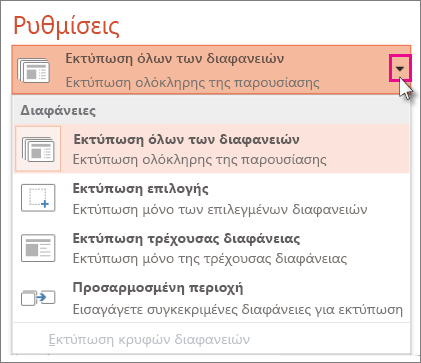
Εάν επιλέξετε Προσαρμοσμένη περιοχή, εισαγάγετε τις συγκεκριμένες διαφάνειες ή την περιοχή διαφανειών στο πλαίσιο Διαφάνειες. Για παράδειγμα, 1,3,5-12.
Εάν υπάρχουν κρυφές διαφάνειες στην παρουσίαση, η επιλογή Εκτύπωση κρυφών διαφανειών είναι ενεργή και μπορείτε να την επιλέξετε.
-
Επιλέξτε μια διάταξη εκτύπωσης: Στην περιοχή Ρυθμίσεις, κάντε κλικ στο κάτω βέλος του δεύτερου ορθογωνίου. Οι εικόνες μικρογραφιών που βλέπετε δείχνουν μια προεπισκόπηση του τρόπου εμφάνισης των σελίδων κατά την εκτύπωση.
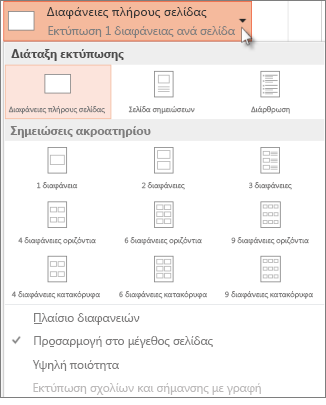
Για να εκτυπώσετε σημειώσεις διαφάνειας, είτε για τον ομιλητή είτε ως σημειώσεις ακροατηρίου για το ακροατήριό σας, επιλέξτε Σελίδες σημειώσεων στην περιοχή Διάταξη εκτύπωσης. Αυτή η επιλογή εκτυπώνει μία διαφάνεια ανά σελίδα με όλες τις σημειώσεις σας από κάτω.
-
Επιλέξτε τον τρόπο οργάνωσης των εκτυπωμένων φύλλων σας: Στην περιοχή Ρυθμίσεις, επιλέξτε το κάτω βέλος δίπλα από το στοιχείο Με συρραφή ή Χωρίς συρραφή και, στη συνέχεια, επιλέξτε την προτίμησή σας.
-
Επιλέξτε έναν συνδυασμό χρωμάτων για την εκτύπωση: Στην περιοχή Ρυθμίσεις, κάντε κλικ στο κάτω βέλος του τελευταίου ορθογωνίου και, στη συνέχεια, ορίστε μια επιλογή.
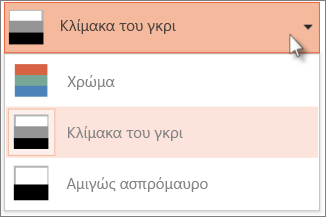
Συμβουλές για έγχρωμη εκτύπωση, για εκτύπωση σε αποχρώσεις του γκρι ή για αμιγώς ασπρόμαυρη εκτύπωση:
Επιλογή "Χρώμα"
Εάν ορίσετε την επιλογή "Χρώμα", αλλά δεν έχετε έγχρωμο εκτυπωτή
Αποχρώσεις του γκρι
Εάν δεν έχετε έγχρωμο εκτυπωτή ή δεν απαιτείται έγχρωμη εκτύπωση, με την επιλογή Αποχρώσεις του γκρι όλα τα αντικείμενα στη σελίδα εκτυπώνονται σε αποχρώσεις του γκρι. Στην εκτύπωση με αποχρώσεις του γκρι, αντικείμενα όπως τα γραφήματα και οι πίνακες εμφανίζονται με πιο καθαρές λεπτομέρειες από ότι αν επιλέξετε Χρώμα σε μη έγχρωμους εκτυπωτές.
Αμιγώς ασπρόμαυρο
Αυτή η επιλογή εκτυπώνει τις διαφάνειες ασπρόμαυρα. Δεν υπάρχουν αποχρώσεις του γκρι. Ως αποτέλεσμα, ορισμένα αντικείμενα στο θέμα σχεδίασης της διαφάνειας, όπως τα ανάγλυφα και οι σκιές, δεν εκτυπώνονται. Το κείμενο εκτυπώνεται σε μαύρο χρώμα, ακόμα και αν επιλέξετε γκρι ως το αρχικό χρώμα του κειμένου.
-
Στην περιοχή Ρυθμίσεις, εάν ο εκτυπωτής σας έχει τη δυνατότητα, θα εμφανίζονται άλλες δύο επιλογές, εκτύπωση μονής όψης ή διπλής όψης και σύνολα εκτυπώσεων με συρραφή ή χωρίς συρραφή.
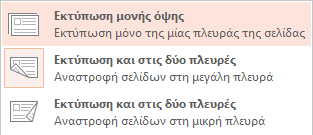
Οι επιλογές για εκτύπωση με συρραφή και χωρίς συρραφή διαφέρουν ανά εκτυπωτή.
-
Στο πλαίσιο Αντίτυπα στο επάνω μέρος, εισαγάγετε τον αριθμό των αντιτύπων που θέλετε να εκτυπώσετε και, στη συνέχεια, κάντε κλικ στην επιλογή Εκτύπωση.
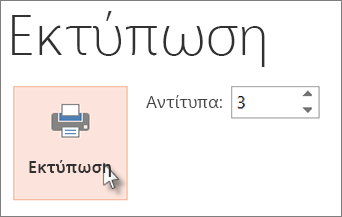
Εκτυπωμένες σημειώσεις ακροατηρίου: Προσθήκη ή κατάργηση αρίθμησης διαφανειών
|
|
Από προεπιλογή, στο PowerPoint για Microsoft 365 (από την έκδοση 1810 και μετά), οι εκτυπωμένες σημειώσεις ακροατηρίου περιλαμβάνουν έναν αριθμό διαφάνειας κάτω από κάθε εικόνα διαφάνειας.
Μπορείτε να απενεργοποιήσετε αυτή την επιλογή για αυτήν την παρουσίαση, μεταβαίνοντας στην επιλογή Αρχείο > Εκτύπωση. Επιλέξτε το αναπτυσσόμενο βέλος δίπλα στη διάταξη σημειώσεων ακροατηρίου που έχετε επιλέξει και καταργήστε την επιλογή Εκτύπωση αριθμών διαφανειών στις σημειώσεις ακροατηρίου.
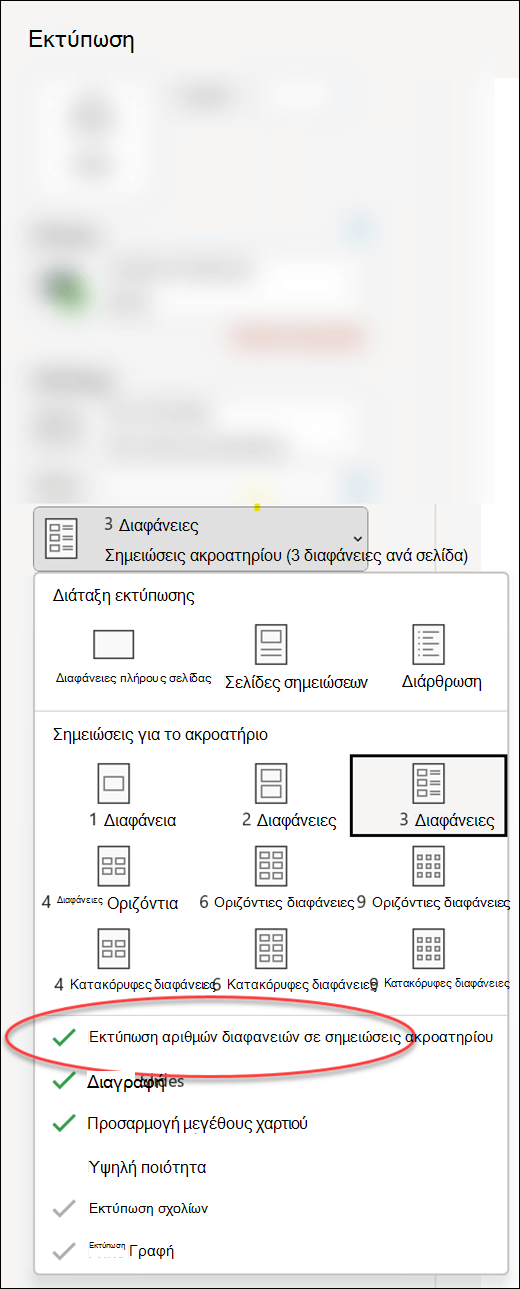
Προεπισκόπηση εκτύπωσης
Ανατρέξτε στο θέμα Εκτύπωση και προεπισκόπηση εκτύπωσης για πληροφορίες σχετικά με τις δυνατότητες προεπισκόπησης.
Αντιμετώπιση προβλημάτων
Εάν αντιμετωπίζετε πρόβλημα και δεν μπορείτε να εκτυπώσετε, ανατρέξτε στο θέμα Το κουμπί εκτύπωσης και ορισμένες ρυθμίσεις του εκτυπωτή δεν είναι διαθέσιμα.
Δείτε επίσης
Για περισσότερες πληροφορίες σχετικά με την εκτύπωση στο PowerPoint, δείτε τα εξής θέματα:











